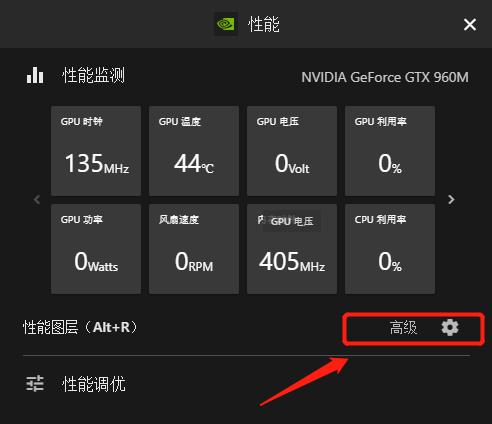现如今,电脑已成为人们生活中不可或缺的工具之一,随着时间的推移,笔记本电脑性能逐渐下降,甚至出现系统崩溃等问题。为了解决这些问题,很多人选择重新安装系统。然而,笔记本电脑通常没有光驱,这时我们可以使用U盘来装系统。本文将详细介绍如何使用U盘给笔记本电脑装系统。
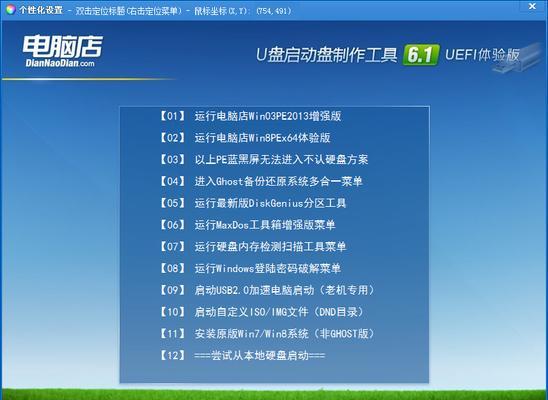
一、准备工作
1.确保你有一个可用的U盘。
2.下载合适的操作系统镜像文件。
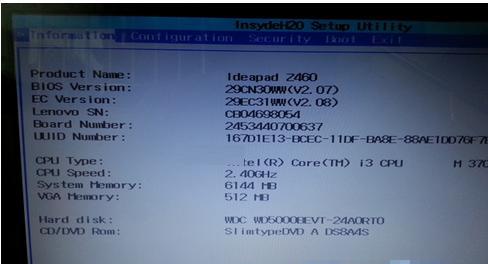
3.确定你的电脑是否支持从U盘启动。
二、格式化U盘
1.插入U盘到电脑的USB接口。
2.打开资源管理器,在“我的电脑”中找到U盘所在位置。
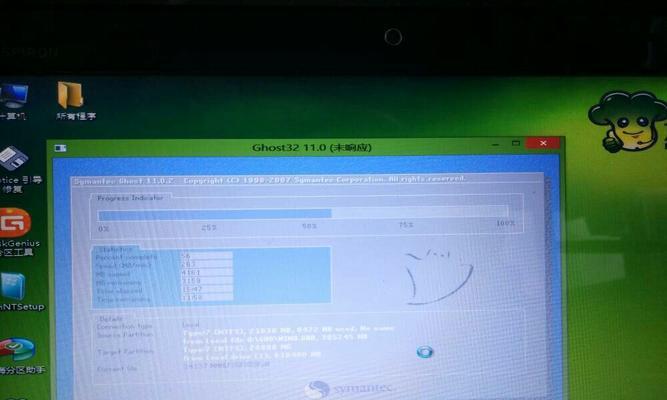
3.右键点击U盘,并选择“格式化”选项。
4.在弹出的对话框中选择合适的文件系统格式,如NTFS或FAT32,并进行格式化。
三、制作启动盘
1.下载并安装一个U盘制作启动盘的工具。
2.打开工具,选择U盘制作启动盘的选项。
3.选择之前下载的操作系统镜像文件,并将其写入U盘。
四、设置电脑启动项
1.将制作好的启动盘插入笔记本电脑的USB接口。
2.重启电脑,按下电脑品牌对应的快捷键进入BIOS设置界面。
3.在BIOS设置界面中找到“启动顺序”或“BootOptions”选项。
4.将U盘设为首选启动项,并保存设置。
五、安装系统
1.重启电脑,系统会从U盘启动。
2.按照安装向导的提示,选择合适的语言、时区和键盘布局等选项。
3.接受许可协议后,选择磁盘分区和安装位置。
4.等待系统安装完成,并按照提示进行后续设置。
六、重新启动电脑
1.安装完成后,系统会提示重新启动电脑。
2.拔掉U盘,点击确认重新启动电脑。
3.等待电脑重新启动,即可享受全新的系统体验。
七、安装驱动程序
1.打开设备管理器,查看是否存在未安装驱动的设备。
2.下载并安装对应的驱动程序。
3.重启电脑以使驱动程序生效。
八、系统优化设置
1.安装完成后,根据个人需求进行系统优化设置。
2.清理系统垃圾文件,优化开机自启动项,加快系统启动速度。
3.安装必要的软件和工具,提升工作和娱乐效率。
九、备份重要数据
1.在重新安装系统之前,一定要备份好重要的个人数据。
2.将重要文件和资料复制到外部存储设备或云存储中。
3.确保备份完整并可恢复,以防数据丢失。
十、注意事项
1.在安装系统过程中,避免断电或强制关机。
2.确保操作系统镜像文件的来源可靠,以免安装恶意软件。
3.注意选择与自己电脑硬件兼容的操作系统版本。
通过以上步骤,我们可以轻松使用U盘给笔记本电脑装上全新的操作系统。这种方法简单方便且不需要光驱,是许多人重新安装系统的首选方式。记得在操作前备份重要数据,并在安装完成后进行驱动安装和系统优化设置,使你的笔记本焕发新生。